Comment faire pour empêcher le glisser-déposer du texte dans Word 2013
Travailler sur un long document ou rapport dans Word 2013 est généralement une grande expérience. Vous disposez d'un certain nombre d'outils pour simplifier le processus, et tirer parti de ces outils peut vous aider à réduire considérablement le temps que vous passez à éditer ou à écrire. Mais certaines fonctionnalités sont activées par défaut, ce qui peut vous causer des maux de tête. Cela est particulièrement vrai lorsque vous utilisez un ordinateur portable avec un trackpad et que vous avez activé la fonctionnalité glisser-déposer. Cela permet de sélectionner facilement par inadvertance une chaîne de texte et de la faire glisser vers un emplacement incorrect. Cela peut être frustrant et parfois difficile à remarquer. S'il s'agit d'un problème que vous rencontrez, vous pouvez suivre les étapes ci-dessous pour désactiver le glisser-déposer du texte dans Word 2013.
Empêcher les erreurs accidentelles causées par glisser-déposer dans Word 2013
Il s'agit d'une fonctionnalité qui est activée par défaut dans Word 2013 et est souvent le coupable si vous constatez qu'une phrase ou un fragment de texte se trouve dans un emplacement qu'il ne devrait pas être. Et si vous n'utilisez pas consciemment la fonction glisser-déposer, cela ne servira que de problème potentiel. Heureusement, vous pouvez suivre ce tutoriel pour désactiver rapidement et facilement la fonctionnalité.
Étape 1: Lancez Word 2013.
Étape 2: cliquez sur l'onglet Fichier dans le coin supérieur gauche de la fenêtre.

Étape 3: cliquez sur Options en bas de la colonne sur le côté gauche de la fenêtre.
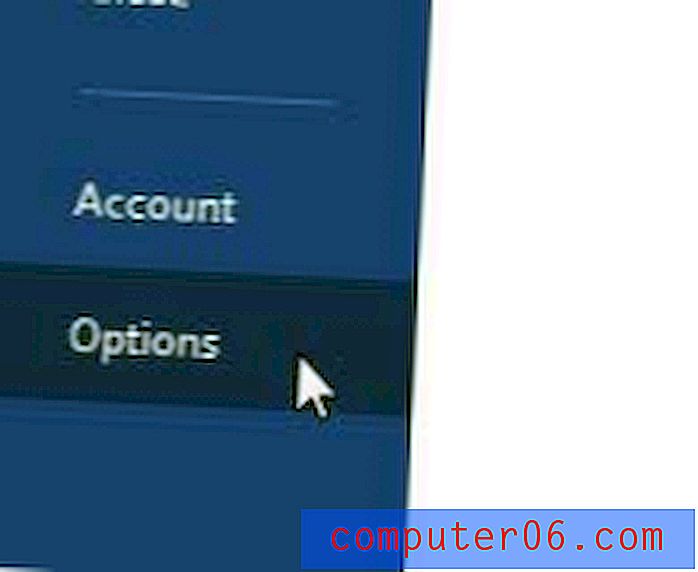
Étape 4: cliquez sur l'onglet Avancé dans la colonne de gauche de la fenêtre Options Word .
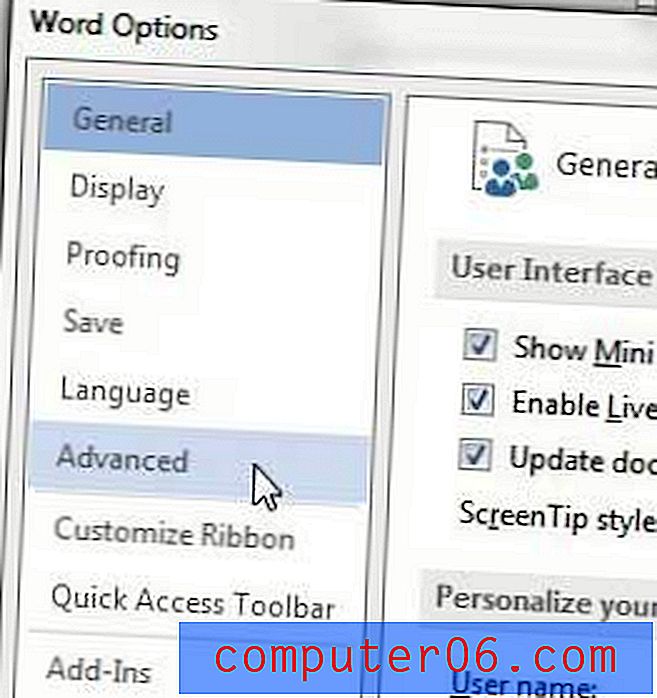
Étape 5: cliquez sur la case à gauche de Autoriser le glisser-déposer du texte pour supprimer la coche.
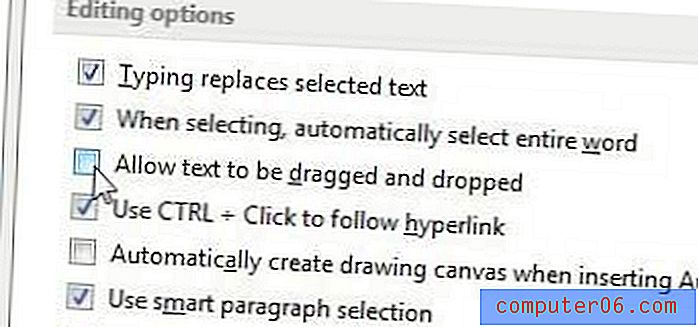
Étape 6: cliquez sur le bouton OK en bas de la fenêtre pour appliquer vos modifications et fermer la fenêtre.
Êtes-vous à la recherche d'un cadeau cool et abordable que les gens adoreront? Découvrez le Google Chromecast. Cela vaut même la peine d'être récupéré par vous-même si vous voulez un moyen simple de regarder Netflix ou YouTube sur votre téléviseur.
Si vous n'aimez pas l'apparence de votre texte dans Word 2013, vous pouvez également modifier la police par défaut dans Word 2013.



